File CSV pajak digunakan untuk mengisi SPT atau merupakan proses CSV generator eFaktur. Bagaimana cara membuat dan seperti apa contoh file CSV ini?
Comma Separated Value atau CSV adalah suatu format data yang memudahkan penggunanya memasukkan (input) data ke database secara sederhana.
Penggunaan format tersebut diterapkan dalam pelaporan Surat Pemberitahuan (SPT) melalui website Direktorat Jenderal Pajak atau DJP Online.
Simak penjelasan dari Mekari Klikpajak untuk mengetahui lebih lanjut sistem CSV generator atau CSV converter dalam pembuatan file CSV.
Sekilas tentang File CSV Pajak
File CSV pajak dibuat dengan tujuan memudahkan penggunanya memasukkan data transaksi ke database secara sederhana, termasuk para Wajib Pajak (WP).
CSV bisa digunakan dalam standar file ASCII, yang mana setiap data dipisahkan dengan tanda koma (,) atau titik koma (;).
File CSV dirancang untuk menjadi cara mudah mengekspor data dan mengimpornya ke program lain.
Data yang dihasilkan dapat dibaca manusia dan dapat dengan mudah dilihat dengan editor teks seperti Notepad atau program spreadsheet seperti Microsoft Excel.
Untuk melihat isi file CSV di Notepad, tinggal klik kanan pada File Explorer atau Windows Explorer, lalu pilih perintah “Edit”.
Format CSV biasanya digunakan oleh perusahaan besar, yayasan, ataupun sekolah karena mereka memiliki basis data sangat besar dan penggunaan CSV memungkinkan pencarian data menjadi lebih mudah dengan menggunakan WordPad.
Selain itu, banyak aplikasi kasir atau faktur yang secara otomatis menyimpan data dengan format CSV.
Salah satu format pelaporan yang juga menggunakan format CSV adalah dalam pelaporan SPT Masa PPh 21 melalui e-Filing maupun SPT Masa PPN.
Bagaimana dengan SPT Tahunan? Apakah juga menggunakan file CSV pajak?
Seiring ditutupnya aplikasi e-SPT DJP Online, pelaporan SPT Tahunan sudah tidak perlu lagi menggunakan file CSV.
WP hanya bisa menggunakan file CSV hanya untuk melakukan pembetulan SPT Tahunan Tahun Pajak 2018 atau 2020 saja, dengan syarat:
- Pengisian SPT Tahunan dengan status normal
- Pengisian SPT Tahunan sebelumnya masih dengan cara upload file berbasis CSV
Sistem CSV Generator atau Converter dalam Pembuatan File CSV
Pada proses pembuatan file CSV terdapat sistem yang disebut csv generator.
Sistem CSV generator akan memproses data dengan cara me-convert file menjadi CSV.
Pada pengelolaan Faktur Pajak, sistem CSV generator atau eFaktur converter ini bekerja secara manual pada proses pembuatan Faktur Pajak agar bisa ekspor CSV untuk di-upload ke sistem e-Faktur DJP secara manual.
Hal yang sama juga pada proses ekspor file CSV untuk pelaporan SPT Masa PPh 21.
Artinya, pada proses pengelolaan e-Faktur, sistem CSV converter ini merupakan proses manual yang membutuhkan generate data transaksi pada pembuatan Faktur Pajak untuk kemudian dapat dilaporkan ke DJP.
Pada sistem e-Faktur Klikpajak, Anda tidak perlu repot-repot membuat file CSV untuk mengelola Faktur Pajak.
Sebab aplikasi e-Faktur Klikpajak sudah terhubung dengan akuntansi online Mekari Jurnal, sehingga Anda dapat menarik data langsung dari laporan keuangan untuk dibuatkan Faktur Pajaknya secara otomatis.
Bahkan sistem e-Faktur Klikpajak juga sudah dilengkapi dengan sistem API sehingga Anda dapat menghubungkan dengan sistem ERP yang digunakan perusahaan.
Membuat File CSV Pajak
Bagi Anda yang masih ingin melakukan pembetulan SPT sesuai ketentuan yang sudah disebutkan tadi, untuk mendapatkan file CSV Pajak, harus mengisi SPT melalui aplikasi DJP Online.
Setelah itu akan memperoleh file CSV untuk selanjutnya dilaporkan melalui e-Filing.
Untuk membuat file CSV pajak, Anda harus mengisi lampiran I-VI yang ada pada SPT.
Selanjutnya, masukkan data-data pada lampiran khusus dan Surat Setoran Pajak (SSP). Namun, lampiran hanya diisi apabila ada data terkait.
Setelah input data, untuk membuat file CSV (contohnya, CSV untuk SPT PPh Badan), berikut ini langkah yang harus dilakukan:
- Masuk SPT Tools.
- Masuk menu “Lapor Data SPT”.
- Tampilkan data.
- Tandai data yang hendak dilaporkan.
- Pilih lokasi penyimpanan file CSV.
- “Create File” untuk membuat file CSV SPT Tahunan PPh Badan.
File CSV yang sudah dibuat itu selanjutnya dilaporkan dengan sejumlah lampiran, seperti laporan keuangan yang telah ditandatangani oleh pejabat berwenang.
Baca Juga: Dokumen yang Harus Disiapkan Sebelum Lapor SPT Badan
Bagaimana jika File CSV Error Tidak Terbaca oleh Sistem?
Apabila file CSV yang telah dibuat mendapatkan penolakan karena tidak terbaca oleh sistem DJP, penyebabnya bisa karena beberapa faktor berikut:
1. Mengubah nama ‘File’
Sebaiknya Anda tidak melakukan perubahan apapun terhadap nama file CSV, karena didalamnya termuat kode unik.
Besar kemungkinan jika nama file berubah maka data CSV tersebut tidak bisa terbaca.
2. Karena memasukkan karakter yang dilarang pada data e-SPT
Ada karakter tertentu yang sebaiknya dihindari ketika melakukan pengisian data e-SPT di antaranya tanpa apostrof atau kutip (‘) , quote (“) dan soft enter.
Untuk keamanan, WP cukup menggunakan alphabet seperti; (A-Za-z), angka(0-9) dan space ( ) untuk pengisian data e-SPT.
3. Anda belum memperbaharui aplikasi e-SPT
Aplikasi e-SPT yang akan digunakan sebaiknya adalah versi yang paling baru.
Maka dari itu, WP harus memperbaharui aplikasi e-SPT sebelum memulai tindakan.
4. Lokasi penyimpanan File CSV sulit dibaca
Lokasi penyimpanan yang kurang tepat atau terlalu dalam dapat menyebabkan file tidak bisa terbaca.
Misalnya; C:\Users\Administrator\Documents\Data\csv\data wajib pajak\2018\pt abc de\masa juli\dst\dst\
5. Tempat Penyimpanan atau File CSV terinfeksi virus
Virus pada komputer atau flashdisk dapat menyebabkan kerusakan file sehingga tidak dapat dibaca.
Lakukan scan menggunakan aplikasi anti-virus versi terbaru untuk menghindari masalah ini.
6. Kantor pelayanan pajak mengalami ‘Error System’
Penyebab lain yang dapat menyebabkan CSV tidak terbaca adalah terjadinya error pada aplikasi di KPP.
Jika menemui masalah-masalah tersebut, sebaiknya melapor ke KPP dengan membawa database e-SPT agar mendapatkan bantuan dari staf IT KPP untuk menyelesaikan permasalahan.
Baca juga Cara Membuat SPT Tahunan Badan dan Contoh Pengisian Pdf
Cara Upload CSV Pajak
Untuk dapat mengunggah file CSV, langkah pertama yang harus dilakukan pastikan sudah mengunduh aplikasi eSPT.
Langkah kedua, harus mengisi lampiran-lampiran yang ada di aplikasi eSPT tersebut, yang kemudian dilaporkan melalui DJP Online atau ke KPP.
1. Cara Upload File CSV untuk SPT Pribadi
- Langkah pertama yang harus dilakukan, yakni mengunduh aplikasi e-SPT.
- Lalu, buat profil atau database WP.
- Setelah itu, buat formulir 1770 dan silakan merekam data pada sejumlah lampiran.
- Selanjutnya, pilih menu Lapor Data SPT ke KPP, lalu buat SPT dengan file CSV yang nanti akan disimpan di folder komputer si WP.
- Setelah selesai, lanjutkan dengan mengakses atau login DJP Online.
- Ketika sudah login, pilih menu “Lapor” dan klik ‘e-Filing‘. Kemudian pilih fasilitas upload CSV dari e-SPT. Klik ‘Upload SPT‘.
- Masukan file SPT berbentuk CSV yang disimpan di komputer. Lampirkan juga dokumen lain seperti bukti potong dan lainnya.
- Sebelum unggah dokumen lainnya, jangan lupa menyamakan nama file dokumen lain dengan nama file SPT CSV wajib pajak.
- Bila nama file dokumen lain tersebut tidak sama dengan nama file SPT CSV maka proses unggah kemungkinan tidak akan berhasil.
Untuk itu, silakan samakan nama file dokumen lainnya tersebut terlebih dahulu. Setelah itu, klik ‘Start Upload’.
Nanti akan diarahkan untuk mengambil kode verifikasi. Isi kodenya, setelah itu kirim SPT.
2. Cara Upload File CSV untuk SPT Badan
- Membuat laporan keuangan tahunan dalam bentuk PDF dan impor data SPT 1771 yang ingin dilaporkan dalam bentuk file CSV pajak.
- Langkah selanjutnya, buat SPT dalam e-Filing DJP Online, lalu upload kedua file tersebut sekaligus dan klik tombol Start Upload.
- Nama file laporan keuangan tahunan dalam bentuk PDF terlebih dahulu harus disamakan seperti nama file CSV pajak.
- Setelah itu, kode verifikasi dikirimkan ke email WP yang terdaftar. Salin kode verifikasi tersebut, lalu klik ‘Kirim SPT’.
- WP juga bisa mencetak bukti penerimaan elektronik SPT dari email yang dikirim.
Lebih Praktis Tanpa CSV Melalui eSPT Badan Online Klikpajak
Itulah penjelasan tentang file CSV pajak untuk pembetulan SPT sesuai ketentuan dan cara kerja sistem CSV generator atau CSV converter pada pengelolaan eFaktur maupun SPT PPh.
Agar lebih mudah mengurus perpajakan mulai dari menghitung, membayar hingga melaporkan pajak penghasilan, gunakan aplikasi pajak online Klikpajak.
Melalui e-SPT PPh Badan Klikpajak, Anda dapat melaporkan SPT Tahunan tanpa repot membuat file CSV.
Anda dapat langsung mengisi Formulir SPT 1771 secara online dalam platform dengan langkah-langkah sebagai berikut: Cara Laporan SPT Tahunan Badan Online.